Windows PC에서 macOS 실행 단계

Microsoft 장치에서 Apple의 운영 체제를 실행하는 방법을 단계별로 안내하는 가이드를 통해 Windows PC에 macOS를 설치하는 방법을 알아보세요.

새로 고침 빈도는 게임과 관련하여 정기적으로 발생하는 용어입니다. 높은 재생 빈도 모니터를 사용하면 더 높은 FPS로 게임을 플레이할 수 있으므로 전반적으로 더 부드러운 게임 플레이가 가능합니다.
그러나 시대가 바뀌었고 높은 재생 빈도 화면이 이제 서서히 표준이 되고 있습니다. 우리의 눈이 더 높은 재생 빈도에 점점 더 익숙해지면서 60Hz는 더 이상 60Hz처럼 느껴지지 않습니다.
따라서 Windows 11 설치가 응답하지 않거나 느리다고 생각되면 새로 고침 빈도를 변경해야 할 수 있습니다. Windows 11에서 재생 빈도를 변경하는 방법은 다음과 같습니다.
내용물
필수의:
말할 필요도 없이, 조정 가능한 높은 재생 빈도와 선택 기능이 있는 모니터가 필요합니다. 설정에 따라 새로 고침 빈도는 온보드 칩, 소프트웨어 유틸리티 또는 모니터 자체에서 제어할 수 있습니다.
새로 고침 빈도를 변경하려면 시스템에 설치된 최신 Windows 11과 최신 모니터 및 GPU 드라이버가 필요합니다. 다음은 시작하는 데 필요한 모든 것입니다.
Windows PC에서 재생 빈도를 변경하는 방법
몇 가지 방법으로 디스플레이의 재생 빈도를 변경할 수 있습니다. 권장되는 방법은 컴퓨터를 시작하거나 전원 관리 옵션을 변경할 때마다 변경 사항이 되돌리는 것을 방지하기 위해 동반자 또는 OEM 앱을 사용하는 것입니다.
그러나 Windows 11 내에서 설정 앱을 계속 사용할 수 있습니다. 이는 외부 모니터, OEM 모니터 등에 가장 적합합니다. 그러나 Windows 설정 변경은 전원 관리 설정을 존중하지 않으며 플러그를 뽑거나 다시 꽂으면 기본값으로 돌아가므로 랩톱의 새로 고침 빈도를 변경하는 데 권장되는 방법이 아닙니다.
노트북에서 재생 빈도를 변경하려면 컴패니언 앱을 사용하는 것이 좋습니다. 귀하의 현재 요구 사항과 요구 사항에 가장 잘 맞는 아래 가이드 중 하나를 따르십시오.
옵션 1: 설정 앱 사용
Windows 11에는 새로운 설정 앱이 있으므로 새로 고침 빈도에 대한 새로운 토글도 제공됩니다. 이전 고급 디스플레이 설정도 계속 사용할 수 있습니다. 기본 설정에 따라 아래 관련 가이드 중 하나를 따르십시오.
방법 #1
를 눌러 Windows + i키보드 및 '표시'를 클릭합니다.

하단의 '고급 디스플레이'를 클릭합니다.

이제 드롭다운 메뉴를 클릭하고 새로 고침 빈도를 선택합니다.

변경 사항을 확인하려면 '변경 사항 유지'를 클릭하세요.
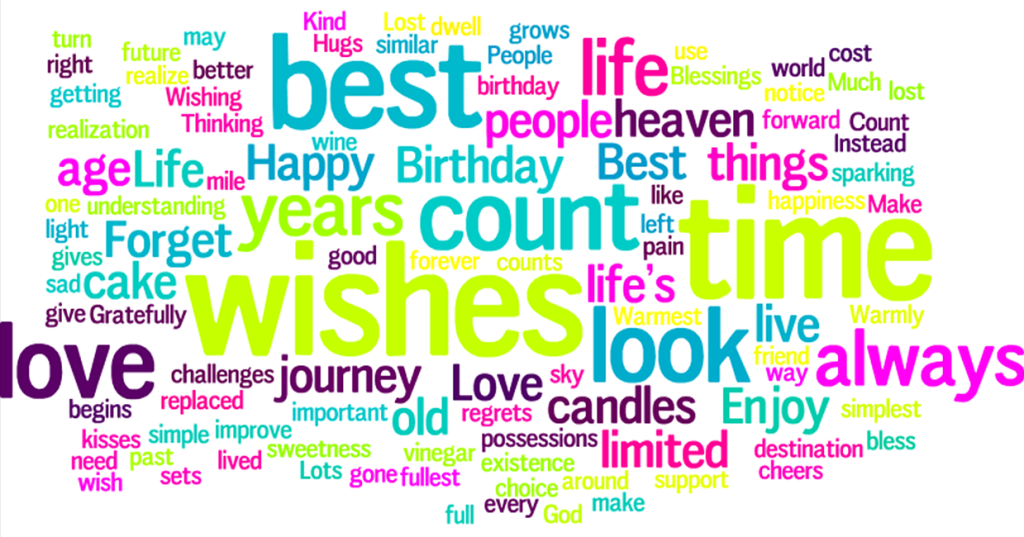
방법 #2
를 눌러 Windows + i키보드 및 '표시'를 선택합니다.

'고급 디스플레이'를 클릭합니다.

이제 '디스플레이 N의 어댑터 속성 표시'를 클릭합니다.

클릭하고 상단의 '모니터' 탭으로 전환합니다.

지금 드롭다운 메뉴를 클릭하고 원하는 프레임 속도를 선택합니다.

'확인'을 클릭합니다.

옵션 2: 컴패니언 또는 OEM 앱 사용
GPU 컴패니언 앱과 OEM의 전용 유틸리티를 사용하여 Windows 11에서 재생 빈도를 변경할 수 있습니다.
이것은 귀하의 시스템과 함께 작동하도록 특별히 설계된 사전 구축된 시스템, 랩톱 및 모니터에 권장되는 방법입니다.
사용하려는 앱에 따라 아래의 관련 가이드를 사용하십시오.
Nvidia 제어판의 경우
바탕 화면의 빈 공간을 마우스 오른쪽 버튼으로 클릭하고 'Nvidia 제어판'을 선택합니다. 키보드에서 Windows + S를 눌러 동일한 항목을 검색할 수도 있습니다.

디스플레이에서 '해상도 변경'을 클릭합니다.
디스플레이가 여러 개인 경우 원하는 디스플레이를 선택합니다.
'새로고침 빈도' 아래의 드롭다운 버튼을 클릭합니다.

드롭다운 목록에서 원하는 재생 빈도를 선택합니다. 그런 다음 화면 오른쪽 하단의 '적용'을 클릭합니다.

AMD Radeon 설정의 경우
바탕 화면의 빈 공간을 마우스 오른쪽 버튼으로 클릭하고 AMD Radeon 설정을 선택합니다.
이제 화면 하단의 '디스플레이'를 클릭합니다.
이제 맨 위에 '새로 고침 빈도'에 대한 목록이 있어야 합니다. 를 클릭하고 모니터에 대해 원하는 지원되는 재생 빈도를 선택합니다.
인텔 그래픽 명령 센터의 경우
인텔은 최근 그래픽 제어판에서 그래픽 명령 센터로 전환했습니다. 새로운 명령 센터에는 새로운 UI, 향상된 색상 보정 옵션, 다중 모니터 설정 관리 기능 등이 있습니다. 호환되는 iGPU 또는 dGPU가 있는 한 이 유틸리티를 사용하여 모니터의 재생 빈도를 변경할 수 있습니다. 시작하려면 아래 가이드를 따르세요.
그래픽 명령 센터를 열고 왼쪽의 '디스플레이'를 클릭합니다.

이제 재생 빈도에 대한 드롭다운 메뉴를 클릭하고 원하는 재생 빈도를 선택합니다.

변경 사항을 저장하려면 '변경 사항 유지'를 클릭하십시오.
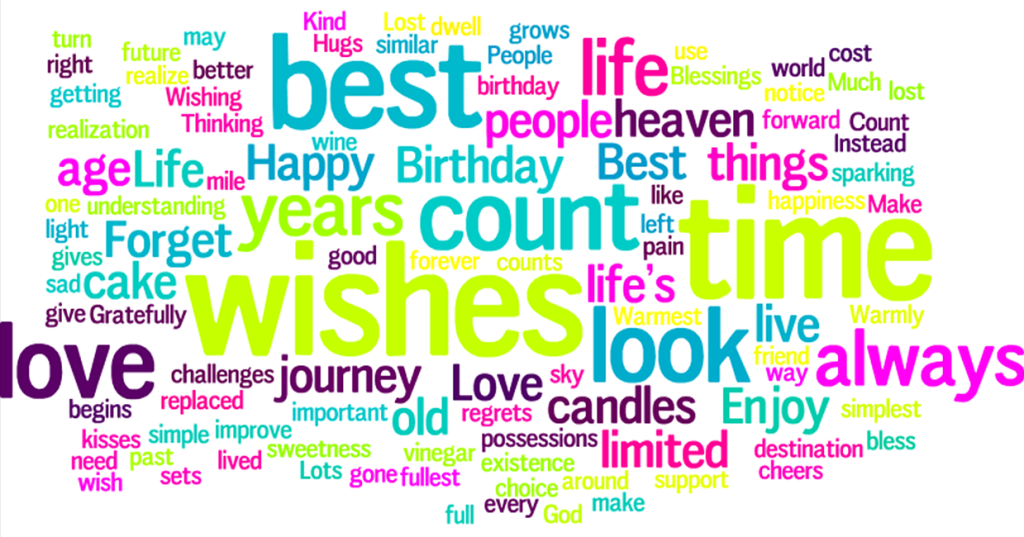
이제 모니터의 재생 빈도를 변경해야 합니다.
현재 설정을 유지하기 위해 전원 관리 옵션을 변경하는 방법
이것은 노트북 사용자가 주로 경험하는 문제입니다. 전원 관리 옵션이 변경될 때마다 재생 빈도가 전환되는 경우 위의 인텔 그래픽 명령 센터 가이드를 사용하여 재생 빈도를 변경할 수 있습니다.
AMD CPU가 있는 경우 상단에 있는 AMD Radeon 설정 가이드를 대신 사용할 수 있습니다. 전용 컴패니언 앱을 사용하여 재생 빈도 및 전원 관리 설정을 변경하면 전원 관리에 대한 변경 사항도 등록됩니다. 인텔 사용자는 앱 내에서 전원 관리 옵션을 추가로 변경해야 합니다. 시작하려면 아래 가이드를 따르세요.
시스템에서 인텔 그래픽 명령 센터를 열고 왼쪽에서 시스템을 클릭합니다.

이제 상단의 '전원'을 클릭합니다.

'전원 계획' 드롭다운 메뉴를 클릭하고 '최대 성능'을 선택합니다.

이제 '절전 표시'에 대한 토글을 클릭하고 비활성화합니다.

상단에서 동일한 항목을 클릭하여 '플러그인' 탭으로 전환합니다.

드롭다운 메뉴를 클릭하고 '최대 성능'을 선택합니다.

Intel Graphics Command Center를 닫고 지금 시스템을 연결하거나 분리해 보십시오. 전원 관리 옵션은 더 이상 디스플레이의 재생 빈도에 영향을 미치지 않습니다.
자주 묻는 질문
다음은 사용 가능한 최신 정보를 파악하는 데 도움이 되는 새로 고침 빈도에 대한 몇 가지 일반적인 쿼리입니다.
새로 고침 빈도가 매번 재설정되는 이유는 무엇입니까?
다시 시작하거나 전원 관리 옵션을 변경하여 새로 고침 빈도가 재설정되는 경우 전원 관리 설정을 변경하고 컴패니언 앱에서 새로 고침 빈도를 변경해야 할 수 있습니다. 위의 가이드를 사용하여 도움을 받으세요.
가변 또는 적응형 재생 빈도/동기화를 사용할 수 있는 옵션이 없는 이유는 무엇입니까?
가변 재생 빈도는 Nvidia에서 GSync, AMD에서 Freesync라고 합니다. 이 두 기능 모두 호환되는 그래픽 카드, 호환되는 모니터 및 모든 신호를 전달하는 호환되는 데이터 케이블이 필요합니다.
이 중 하나가 없으면 시스템에서 Gsync 또는 Freesync를 사용할 수 있는 옵션이 표시되지 않습니다. 시스템에서 작동하는 가변 재생 빈도를 얻으려면 모니터, 그래픽 카드 및 케이블 기능을 확인하는 것이 좋습니다.
새로 고침 빈도를 수동으로 설정할 수 있습니까?
이것은 GPU에 따라 다르며 Nvidia 사용자는 디스플레이를 수동으로 오버클럭하고 새로 고침 빈도를 변경하기 위해 많은 단계를 거쳐야 합니다. 반면에 AMD 사용자는 AMD Radeon 소프트웨어에서 직접 쉽게 동일한 작업을 수행할 수 있습니다.
디스플레이 탭으로 전환하고 현재 디스플레이에 대한 새 프로필을 만든 다음 새 프로필을 구성할 때 새 재생 빈도를 입력합니다. 이제 동일하게 적용하면 모니터에 대한 수동 재생 빈도 값을 설정할 수 있습니다.
모니터 드라이버를 업데이트할 수 있습니까?
예, Windows 11의 장치 관리자에서 모니터 드라이버를 업데이트할 수 있습니다. Windows 업데이트를 사용하여 모니터에 사용 가능한 최신 드라이버를 얻을 수 있습니다.
또는 OEM 웹사이트를 방문하여 특정 제조업체 및 모니터 모델에 맞게 조정 및 수정된 OEM에서 출시한 전용 최신 드라이버를 다운로드할 수도 있습니다.
새로 고침 빈도는 응답 시간에 어떤 영향을 줍니까?
응답 시간은 경쟁적으로 게임을 할 때 필수적인 요소인 입력 지연을 측정합니다. 새로 고침 빈도는 입력 지연을 줄여 결과적으로 모니터의 응답 시간을 줄임으로써 응답 시간에 긍정적인 영향을 미칩니다.
이 가이드가 Windows 11에서 새로 고침 빈도를 쉽게 변경하는 데 도움이 되었기를 바랍니다. 문제가 발생하면 아래 의견 섹션을 사용하여 언제든지 저희에게 연락하십시오.
관련된:
Microsoft 장치에서 Apple의 운영 체제를 실행하는 방법을 단계별로 안내하는 가이드를 통해 Windows PC에 macOS를 설치하는 방법을 알아보세요.
스마트폰의 가장 일반적인 기능 중 하나는 스크린샷을 캡처하는 기능입니다. 시간이 지남에 따라 이러한 스크린샷을 찍는 방법이 진화해왔습니다.
Microsoft는 항상 업데이트와 최신 OS 반복을 통해 Windows에 새로운 변경 사항을 가져오려고 노력하는 아주 바쁜 회사입니다. 그러나 주님께서 주시는 것 같이 주님도 거두어 가십니다.
Zoom 회의는 전 세계 수백만 명의 학생과 일하는 전문가의 필수 요소가 되었습니다. Zoom 회의 종료 방법을 배우고 필요한 상황에 맞게 대처하세요.
Microsoft Edge는 문제를 해결하거나 새 릴리스의 버그를 건너뛰기 위해 이전 버전으로 롤백하는 두 가지 방법을 지원합니다. 방법은 다음과 같습니다.
Zoom은 전 세계 기업에서 사용하는 가장 인기 있는 협업 도구 중 하나입니다. 비용 효율적인 회의와 협업을 위해 꼭 필요한 정보를 제공합니다.
Google Meet의 볼륨을 조절하는 방법과 유용한 팁을 제공합니다.
Windows 11에서 창 게임 최적화를 활성화하려면 설정 > 시스템 > 디스플레이 > 그래픽, 기본 그래픽을 열고 기능을 켭니다.
Microsoft Teams는 팀원들과 원활하게 소통하기 위해 카메라를 테스트하는 최고의 방법을 제공합니다. 카메라 문제를 해결하는 방법을 알아보세요.
Windows 10에서 동기화 설정을 활성화 또는 비활성화하거나 개별 동기화 설정을 선택하려면 다음 단계를 사용할 수 있습니다.
Windows 11에서 개발자 모드를 쉽게 활성화할 수 있으며, 개발자용 설정 페이지에서 스위치를 켜는 단계를 안내합니다.
Windows 11에서 오래된 게임을 실행하는 방법에 대한 유용한 팁과 정보를 제공합니다.
Windows 11에서 Android 게임을 플레이하려면 Google Play 게임 또는 Android 플랫폼용 Windows 하위 시스템을 사용할 수 있습니다. 방법은 다음과 같습니다.
Windows 11에서 마우스 오버 시 검색 열기를 활성화하려면 명령 프롬프트(관리자)를 열고 vivetool /enable /id:43572857,43572692 명령을 실행합니다.
Windows 11에서 존재 감지 설정을 활성화하려면 설정 > 개인 정보 보호 및 보안 > 존재 감지를 열고 기능을 켜십시오.
작업 스케줄러에서 숨겨진 상태로 실행되도록 예약된 작업을 구성하려면 작업 일반 설정에서 사용자 로그온 여부에 관계없이 실행을 선택합니다.
Windows 11에서는 스냅 지원, 레이아웃(최대화 및 상단 화면), 스냅 그룹을 사용하여 키보드 및 마우스를 사용하여 창을 나란히 스냅하는 단계를 제공합니다.
Windows 11에서 작업 관리자 검색 표시줄을 활성화하려면 Vivetool /enable /id:39420424 명령을 사용하고 컴퓨터를 다시 시작하십시오.
Windows 11에서 새로운 제품 키 변경 UI를 활성화하려면 다음 vivetool /enable /id:36390579 및 vivetool /enable /id:42733866 명령을 실행하세요.
Windows 11에서 게임 성능을 향상하려면 메모리 무결성 및 가상 머신 플랫폼을 비활성화하세요. 단계는 다음과 같습니다.
오류나 충돌이 발생하는 경우, Windows 11에서 시스템 복원을 수행하여 장치를 이전 버전으로 롤백하는 단계를 따르세요.
마이크로소프트 오피스의 최고의 대안을 찾고 있다면, 여기 6가지 훌륭한 솔루션이 있습니다.
이 튜토리얼은 명령 프롬프트를 특정 폴더 위치에서 열 수 있는 윈도우 데스크탑 바로가기 아이콘을 만드는 방법을 보여줍니다.
자리를 비운 동안 다른 사람이 컴퓨터에 접근하지 못하게 하려면? 윈도우 11에서 화면을 잠그는 효율적인 방법들을 시도해 보세요.
최근 업데이트 설치 후 컴퓨터에 문제가 있는 경우 손상된 Windows 업데이트를 수정하는 여러 가지 방법을 찾아보세요.
Windows 11의 내레이터 기능에 짜증이 나십니까? 여러 가지 쉬운 방법으로 내레이터 음성을 비활성화하는 방법을 알아보세요.
Windows 11 PC에서 삭제 확인 대화 상자를 비활성화하고 싶으신가요? 이 기사를 통해 다양한 방법을 확인해보세요.
여러 개의 이메일 수신함을 유지하는 것은 특히 중요한 이메일이 양쪽에 도착하는 경우 골칫거리가 될 수 있습니다. 이 기사에서는 PC 및 Apple Mac 장치에서 Microsoft Outlook과 Gmail을 동기화하는 방법을 보여줍니다.
키보드가 중복 공백을 입력하는 경우 컴퓨터를 재시작하고 키보드를 청소하세요. 그런 다음 키보드 설정을 확인하세요.
원격 데스크톱을 통해 컴퓨터에 연결할 때 "Windows는 프로파일을 로드할 수 없기 때문에 로그온할 수 없습니다." 오류를 해결하는 방법을 보여줍니다.


























